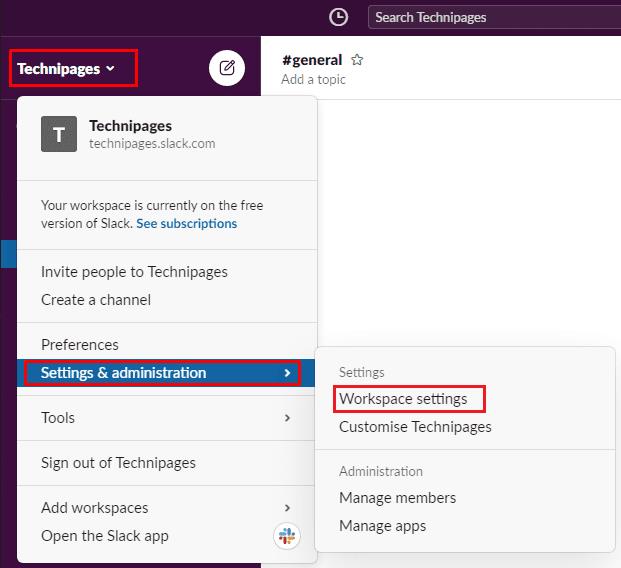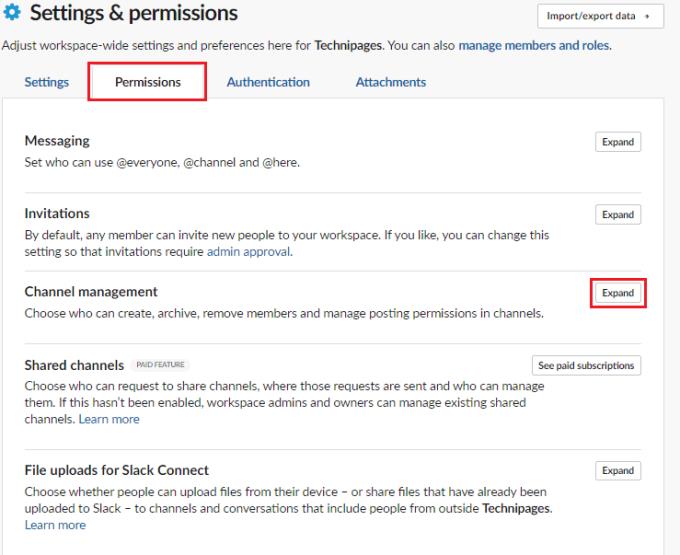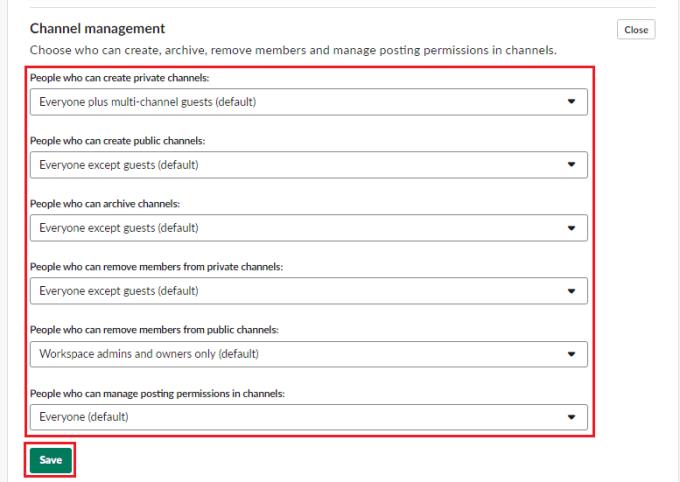Att konfigurera din Slack-arbetsyta så att den blir precis som du vill kan ta tid. För att förhindra att den tiden slösas bort vill du att arbetsytan ska vara som den ska vara. En del av det skyddet inkluderar generellt att minimera antalet människor som kan förändra saker och röra till saker.
Administratörsanvändare är i allmänhet mer pålitliga och pålitliga än vanliga användare, annars skulle de inte ha fått administrativa behörigheter. Tyvärr är standardbehörigheterna för Slack-kanalhantering ganska slappa och tillåter arbetsplatsmedlemmar och till och med flerkanalsgäster, vissa kanalhanteringsbehörigheter som sannolikt bör begränsas till betrodda administratörsanvändare.
För att kunna komma åt Slacks behörighetsinställningar för kanalhantering måste du komma till din arbetsytas behörighetsinställningar. För att komma dit måste du först klicka på arbetsytans namn i det övre högra hörnet. Därefter, i rullgardinsmenyn, välj "Inställningar & administration", sedan "Arbetsyteinställningar" för att öppna arbetsyteinställningarna på en ny flik.
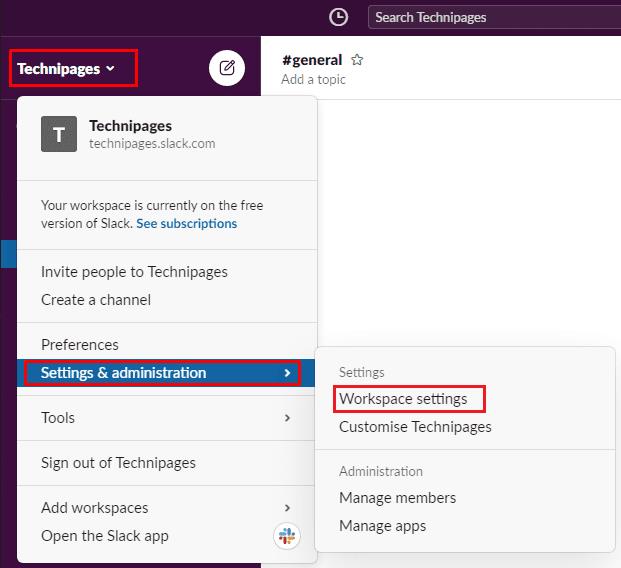
För att komma till arbetsytans inställningar, klicka på arbetsytans namn i sidofältet, välj sedan "Inställningar & administration" och "Arbetsytainställningar".
Byt till fliken "Behörigheter" högst upp på sidan och klicka sedan på knappen "Utöka" för behörigheterna "Kanalhantering".
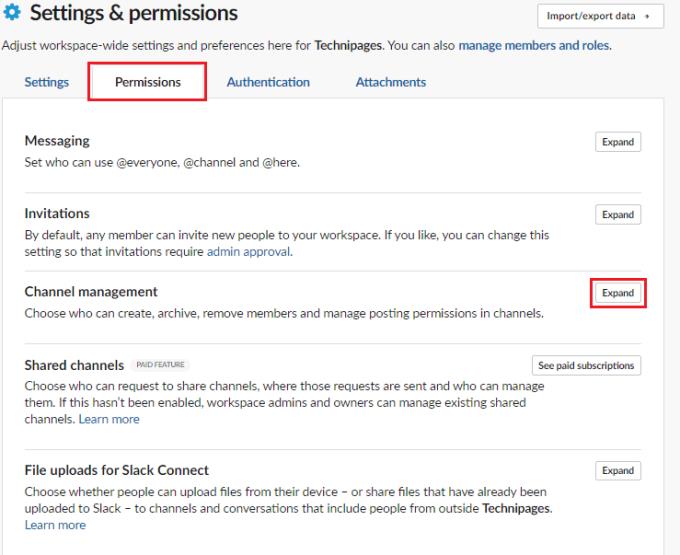
Klicka på "Utöka" bredvid "Kanalhantering" på fliken "Behörigheter".
I kanalhanteringsbehörigheterna finns det sex rullgardinsrutor som låter dig konfigurera vilka användargrupper som har vissa behörigheter. Den första rullgardinsmenyn låter dig konfigurera "vem som kan skapa privata kanaler". Detta är standard för alla inklusive flerkanaliga gäster, du kanske vill åtminstone begränsa denna möjlighet till fullvärdiga medlemmar, om inte till administratörer.
Nästa listruta låter dig konfigurera "vem som kan skapa offentliga kanaler". Detta är standard för alla utom gäster, även om du kanske vill begränsa detta till administratörsanvändare också. Den tredje rullgardinsmenyn låter dig konfigurera "vem kan arkivera kanaler". Detta är standard för alla utom gäster och bör definitivt begränsas till administratörsanvändare.
Den fjärde rullgardinsmenyn låter dig konfigurera vem som kan "ta bort medlemmar från privata kanaler". Detta är standard för alla utom gäster, du skulle troligen vilja ändra detta för att kräva administratörsbehörigheter, speciellt om du behöver administratörsbehörigheter för att skapa privata kanaler. Den femte rullgardinsmenyn låter dig konfigurera "vem som kan ta bort medlemmar från offentliga kanaler". Den här inställningen är som standard enbart arbetsytaadministratörer och ägare och bör förbli så.
Den sista rullgardinsmenyn konfigurerar "vem kan hantera inläggsbehörigheter i kanaler". Detta är standard för alla och bör endast ändras till administratörer och arbetsytaägare, för att förhindra att användare godtyckligt kan begränsa eller slappna av inläggsbehörigheter i kanaler. När du är nöjd med alla kanalhanteringsinställningar klickar du på "Spara" för att tillämpa ändringarna.
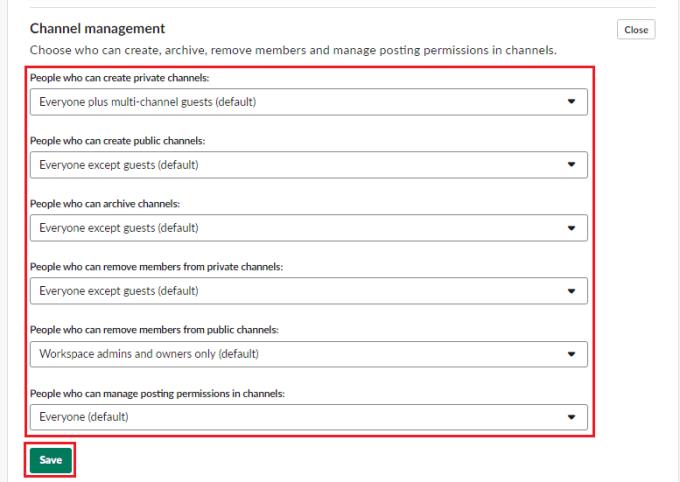
Gå igenom alla rullgardinsrutorna i "Kanalhantering"-behörigheterna och klicka sedan på "Spara" för att tillämpa dina ändringar.
Slack behörigheter är en viktig del för att säkerställa att alla kan göra vad de ska men inte kan missbruka systemet och förstöra det för alla. Genom att följa stegen i den här guiden kan du redigera kanalhanteringsbehörigheterna för din arbetsyta.